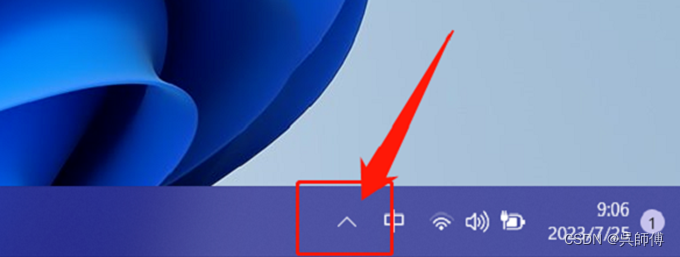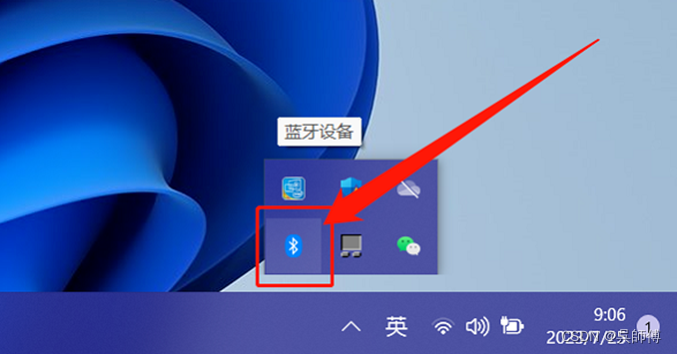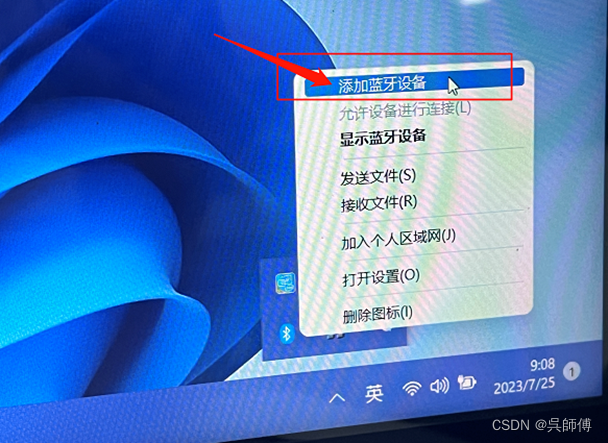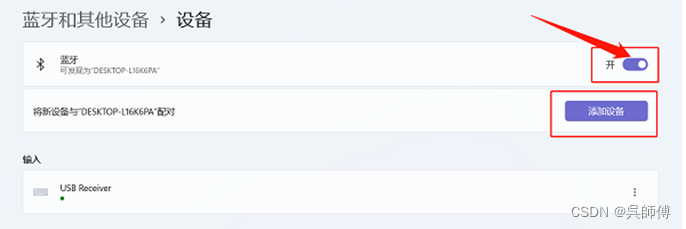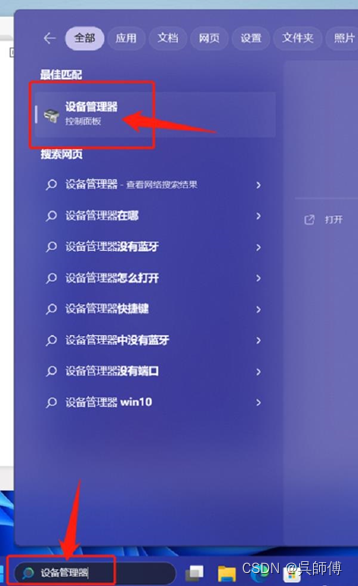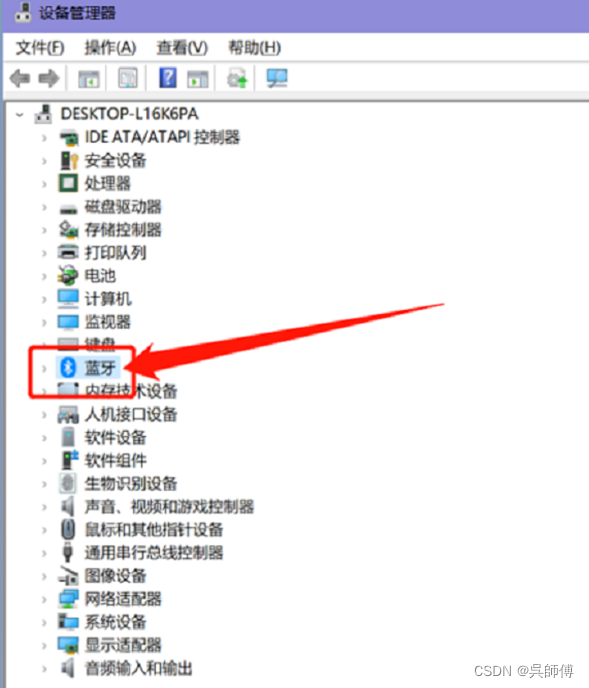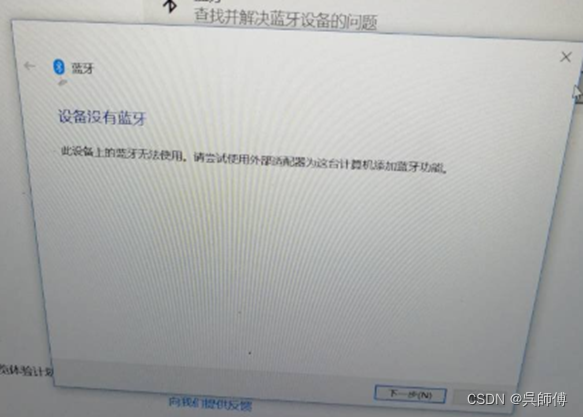| Win11蓝牙无法连接怎么办?可以试试这个方法。 | 您所在的位置:网站首页 › 无法访问设备管理器怎么办 › Win11蓝牙无法连接怎么办?可以试试这个方法。 |
Win11蓝牙无法连接怎么办?可以试试这个方法。
|
蓝牙对我们电脑来说还是较为重要的一项功能,如果蓝牙无法连接,会导致很多依靠蓝牙的设备,如蓝牙鼠标,蓝牙耳机等配合电脑使用的设备无法使用,给我们带来不少困扰,遇到这种情况的时候,可以试试下面的方法。 1、右下角任务栏,点击小三角展开更多。
2、展开后我们就能看见一个蓝牙图标,鼠标移动过去。
3、右键蓝牙图标,在弹出的菜单窗口里选择【添加蓝牙设备】。
4、打开蓝牙设置页面后,最上方把蓝牙开关按钮点亮,接着下方添加设备即可。
如果压根就没有蓝牙的小图标、也没有蓝牙的开关,那么我就要看看蓝牙是不是存在问题了,比如说驱动程序出现故障等,下面就检查一下蓝牙的驱动程序; 5、在我们屏幕下方任务栏中点击搜索框,在搜索框里输入“设备管理器”,并打开。
6、来到设备管理器页面后,在这里找到我们的要连接的蓝牙设备,右击选中它,在弹出的小菜单栏里点击【更新驱动】。
7、如果在设备管理器中找不到蓝牙设备,那我们可以下载一个驱动工具更新软件,更新驱动。
8、检查电脑的系统是否处于最新版本,如需升级请升级后尝试连接蓝牙;有时候电脑系统版本低或者系统正处于更新状态或者更新失败等情况下就有可能造成系统蓝牙或者其它设备出现。如果电脑已是最新版本,Win11还是搜索不到蓝牙设备的话,先将电脑重启后再重新尝试连接蓝牙设备。
9、检查蓝牙设备是否有电,电源开关重新开关一下;有条件的可以更换一下其它的蓝牙设备再次尝试,考虑到可能是不是蓝牙设备坏了。
上面的方法基本上可以解决大部分蓝牙无法连接的问题,如果还是没能解决的话,建议送到专业的维修机构寻求专业的维修工程师帮助您解决故障,毕竟蓝牙设备无法连接的话确实会给我们带来不少困扰。
|
【本文地址】
公司简介
联系我们